Webex är kommunikations- och samarbetsplattformen släppt av Cisco. Det förenar samtal, meddelanden och möten. På grund av sin lättanvända och kraftfulla lösning används Webex i stor utsträckning av professionella organisationer, institut, företag och småföretag för onlinemöten, klasser, utbildningar och andra virtuella evenemang. För att hjälpa dig att spara viktig information förklarar den här guiden hur man spelar in ett Webex-möte på din dator eller mobila enhet med eller utan tillstånd.
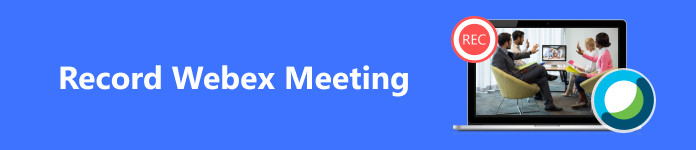
- Del 1: Förstå Webex-inspelningsregler
- Del 2: Hur man spelar in Webex-möten med tillstånd
- Del 3: Hur man spelar in Webex-möten utan tillstånd
- Del 4: Vanliga frågor om att spela in Webex Meeting
Del 1: Förstå Webex-inspelningsregler
Webex erbjuder en inbyggd inspelningsfunktion som gör det möjligt för värdar att enkelt fånga möten. Funktionen varierar dock beroende på din kontotyp och din roll i specifika möten:
Ett gratiskonto kan bara spela in ett Webex-möte i skrivbordsappen som en värd och spara det på din dator.
Om du får tillstånd kan du spela in ett Webex-möte som deltagare.
En prenumerant kan spela in Webex-möten på antingen en stationär eller mobilapp. Inspelningarna kommer att sparas på molnservern.
Del 2: Hur man spelar in Webex-möten med tillstånd
Hur man spelar in ett Webex-möte i skrivbordsappen
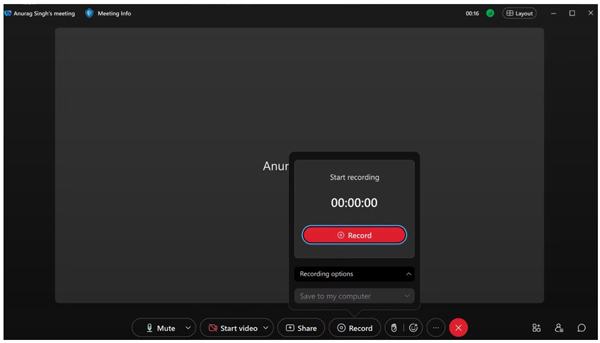
steg 1 Starta ett möte i din Webex-skrivbordsapp. Om du är en deltagare, få tillstånd från din värd.
steg 2 När du hoppas kunna spela in Webex-mötet klickar du på Spela in knappen längst ned i appen. Då kommer andra deltagare att meddelas och inspelningsfältet visas på skärmen.
steg 3 När du vill stoppa klickar du på Spela in knappen och välj Sluta.
steg 4 Några minuter senare, gå till Inspelningar fliken och klicka på Download knappen för att ladda ner Webex-inspelningen från molnservern. Om du är en gratis användare sparas inspelningen direkt på din dator.
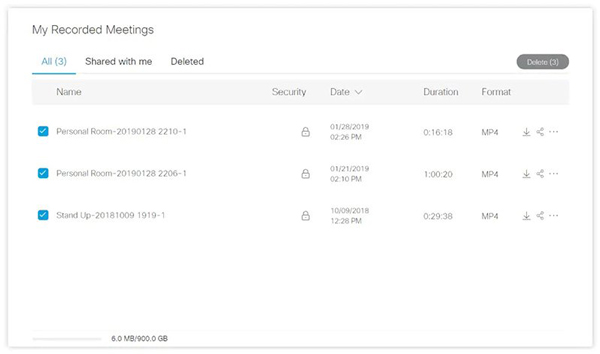
Hur man spelar in ett Webex-möte på iPhone/Android
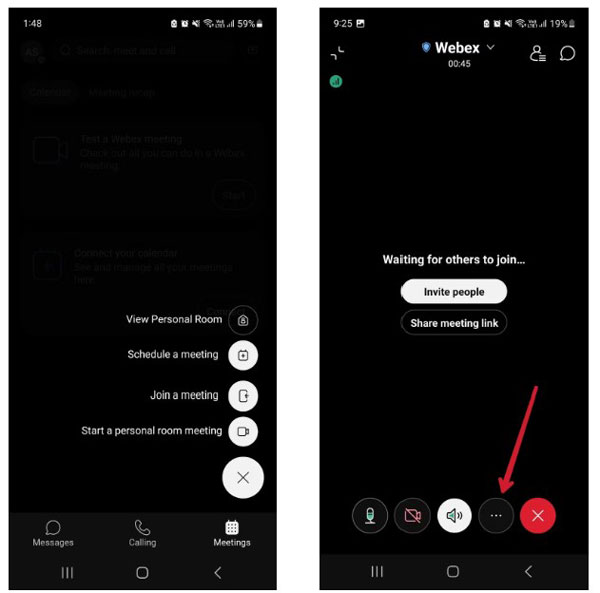
steg 1 Starta eller gå med i ett Webex-möte på din mobila enhet. Se till att du har behörighet att göra Webex-inspelning om du är en deltagare.
steg 2 Tryck på Montering -knappen, välj Allmänt, och knacka på Börja filma. När du hör en röstmeddelande kommer Webex-sessionsinspelningen att starta.
steg 3 Tryck på för att stoppa inspelningen Montering knapp, gå till Allmänt, och välj Sluta.
Del 3: Hur man spelar in Webex-möten utan tillstånd
Sätt 1: Det enklaste sättet att spela in Webex-möte utan tillstånd
Utan tillstånd kan du inte spela in ett Webex-möte med den inbyggda funktionen på varken dator eller mobil. Lyckligtvis, Apeaksoft skärminspelare kan hjälpa dig att lösa det här problemet enkelt. Den kan fånga allt på ditt skrivbord med ett klick.

4,000,000 + Nedladdningar
Här är stegen för att spela in ett Webex-möte på ditt skrivbord utan tillstånd:
steg 1Installera Webex-inspelarenStarta den bästa Webex-inspelaren när du har installerat den på din dator. Välja Videobandspelare för att komma in i huvudgränssnittet. Om du bara vill spela in ljud väljer du Ljudinspelare.
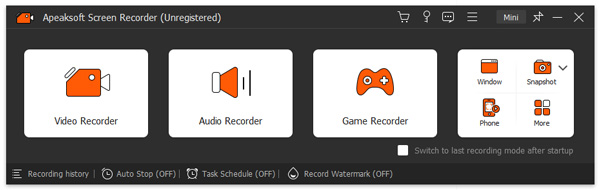 steg 2Spela in ett möte
steg 2Spela in ett möteVälj helskärm eller Webex-fönster från Inspelningsområde sektion. Slå på Systemljud, och justera volymen för att fånga ljudet från sessionen. För att lägga till dina åtgärder i inspelningen, aktivera Webkamera och Mikrofonen. Klicka på REC knappen för att börja spela in Webex-mötet.
 steg 3Spara inspelningen
steg 3Spara inspelningenUnder processen kan du lägga till former, text och bilder till inspelningen. När mötet är klart klickar du på Sluta knappen i verktygsfältet. Förhandsgranska sedan inspelningen, trimma oönskade klipp och spara Webex-inspelningen.
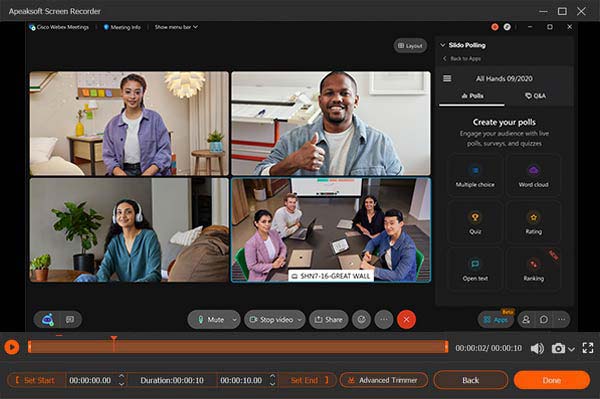
Sätt 2: Hur man spelar in Webex Meeting på mobil utan tillstånd
Förutom att spela in sessioner på Webex-skrivbordsappen låter Apeaksoft Screen Recorder dig också spela in möten på din mobila enhet utan tillstånd. Här är stegen för att få jobbet gjort:
steg 1 Välja Telefon i hemgränssnittet och klicka iOS -inspelare or Android-inspelare beroende på din mobila enhetstyp.

steg 2 Anslut din iPhone eller Android-telefon och din dator till samma Wi-Fi-nätverk. Följ sedan instruktionerna på skärmen för att upprätta anslutningen.

steg 3 Så länge mötet startar, klicka på Spela in knapp. Vänta tills mötet är klart, klicka på Sluta och exportera inspelningen.
Sätt 3: Hur man spelar in Webex Meetings på iPhone
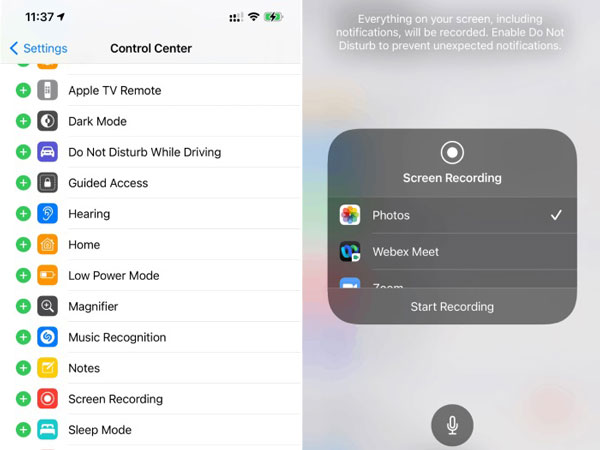
steg 1 Med iOS 11 eller senare, se till att lägga till funktionen för skärminspelning i ditt kontrollcenter.
steg 2 För att spela in ett Webex-möte, gå till Control Centeroch tryck på Skärminspelning knapp.
steg 3 Efter nedräkningen kommer inspelningen att påbörjas. Om du vill stoppa inspelningen, gå till Control Centeroch tryck på Skärminspelning knappen igen. Du hittar inspelningen i appen Foton.
Sätt 4: Hur man spelar in Webex Meetings på Android
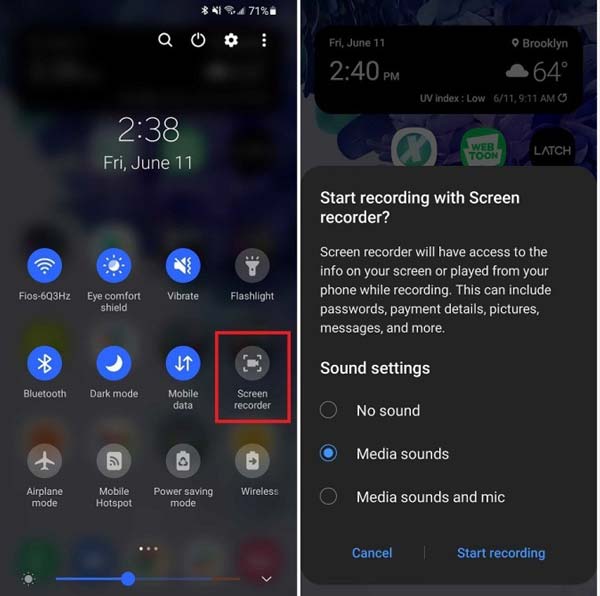
steg 1 Svep nedåt från toppen av skärmen och tryck på Skärminspelare knappen på snabbinställningspanelen.
steg 2 Ställ in ljudkällan och tryck på Börja filma knappen för att börja spela in Webex-mötet på Android.
steg 3 När du vill stoppa inspelningen trycker du på Sluta knappen på inspelningsfältet.
Anmärkningar: Om din Android inte har en skärminspelare, använd en tredjepartsapp för mötesinspelning, som AZ Screen Recorder, ADV Screen Recorder och mer.
Vidare läsning:Del 4: Vanliga frågor om att spela in Webex Meeting
Kan du spela in ett Webex-möte i ett personligt rum?
Ja, om du är värd eller medvärd för mötet. Som deltagare måste du få tillstånd att spela in Webex-möten.
Varför kan jag inte spela in mitt Webex-möte?
Om värden har blockerat inspelning i Webex kan du inte spela in mötet.
Kan jag spela in ett Webex-möte i hemlighet?
Den inbyggda funktionen kommer att meddela alla i mötet när värden eller en deltagare börjar spela in ett möte. För att spela in ett Webex-möte i hemlighet rekommenderar vi att du använder Apeaksoft skärminspelare.
Slutsats
Den här guiden har visat sex sätt att göra Webex-inspelning på en dator eller en mobil enhet med eller utan tillstånd. Även om den inbyggda funktionen låter dig fånga ett möte enkelt, måste du vara värd eller deltagare med tillstånd. Apeaksoft Screen Recorder är det enklaste alternativet för att spara viktiga möten på dator och mobil i hemlighet. Fler frågor? Skriv ner dem nedan.




